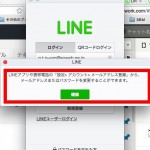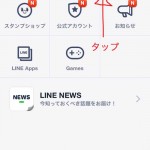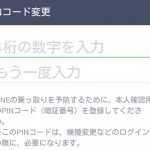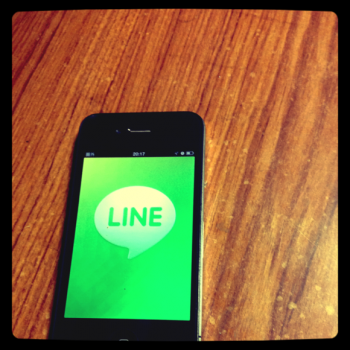トークルームの背景デザインを変更・カスタマイズする方法!
友だちとトークをしている時の画面を
「トークルーム」というのですが、
初期設定の状態だと
なんだか殺風景で味気無い感じですよね。
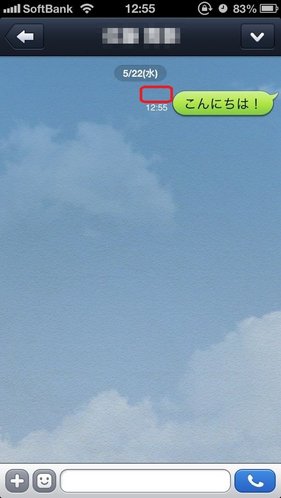
ちょっと気分を変えたい・・・
と思ったそんな時には、
簡単にトークルームの背景を
変更・カスタマイズすることが出来ます。
そこで、今回の記事ではトークルーム背景を
簡単に変更する方法を紹介していきます。
【iPhone編】
1:トークルームの右上のチェックボタンをタップし、
「トーク設定」を選択
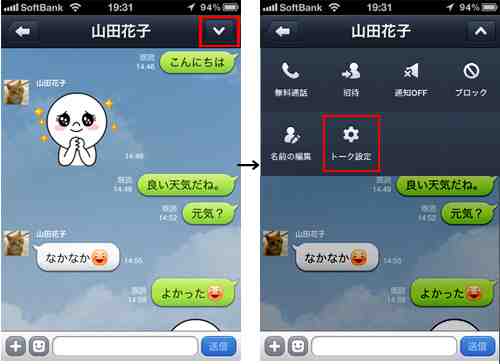
2:「背景デザイン」→「デザインの選択」と進む
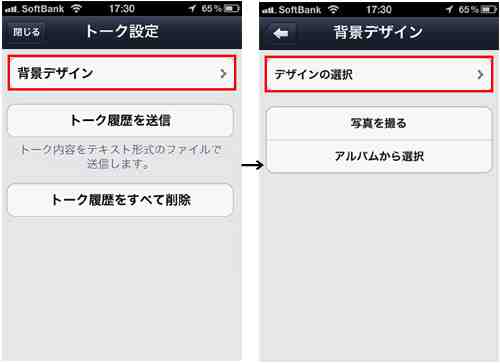
3:お好みのデザインを選択し、
ダウンロードする
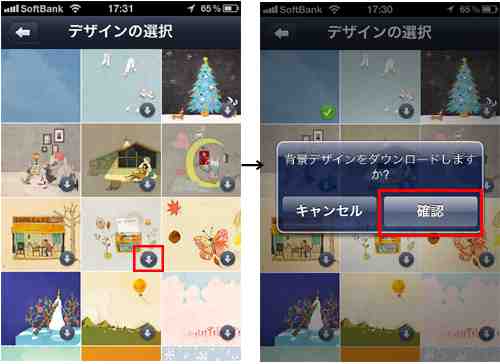
4:ダウンロードが完了するとそのデザインを選択出来るので、
選択後、画面左上の「←」をタップ
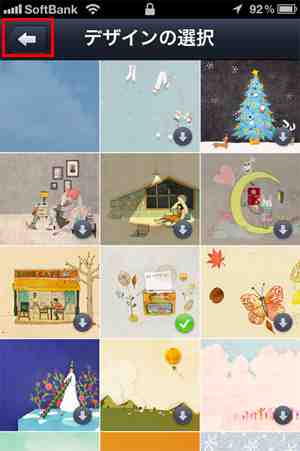
5:「閉じる」をタップして完了
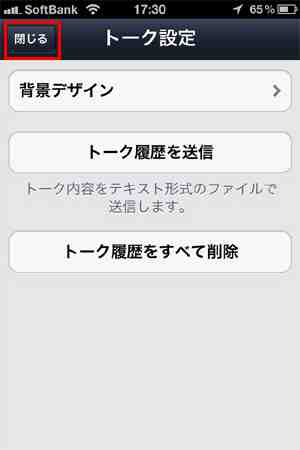
6:背景が変更されていれば成功です

LINEはまだまだ奥が深い
【iPhone応用編】
ダウンロードする背景だけではなく、
あなたが撮影した写真を
背景に利用することも出来ます。
1:「トーク設定」へ進み「アルバムから選択」を選択
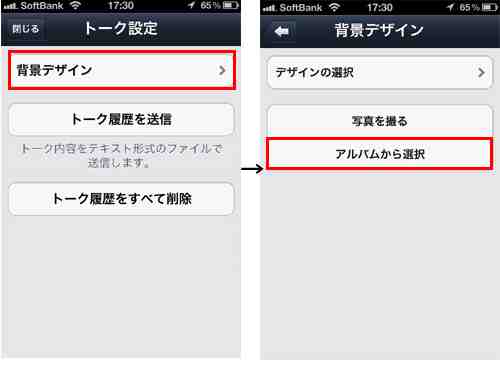
2:カメラロールから設定したい写真を選択
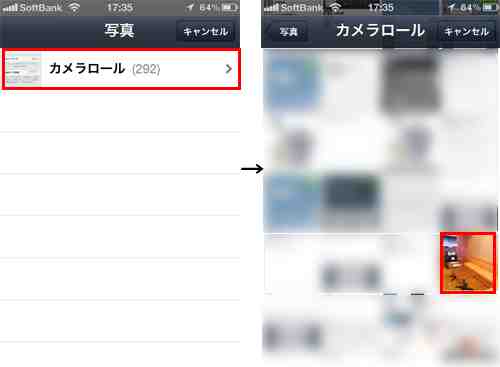
3:選択後「←」をタップし、次に「閉じる」をタップすると、
背景画像が変更されています。

【Android編】
1:トークルーム右上のチェックボタンをタップし、
「トーク設定」を選択
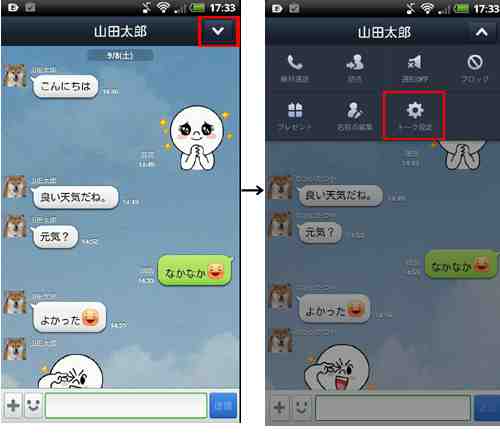
2:「背景デザイン選択」→「デザインの選択」と進む
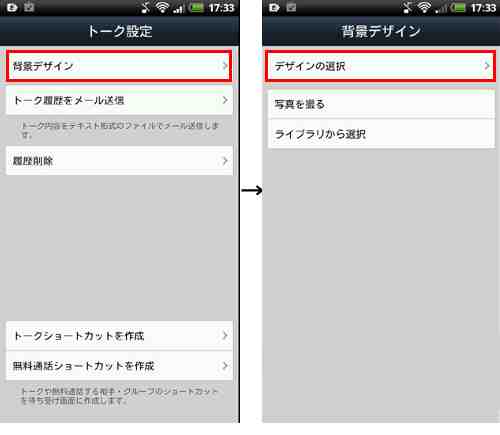
3:お好みの背景画像をダウンロードし、
完了後「保存」をタップ

4:背景画像が反映されていれば完了です

【Android応用編】
iPhone応用編と同様に、
Androidでもお好みの写真を
背景に適用することが出来ます。
1:「全ての写真」から写真を選択
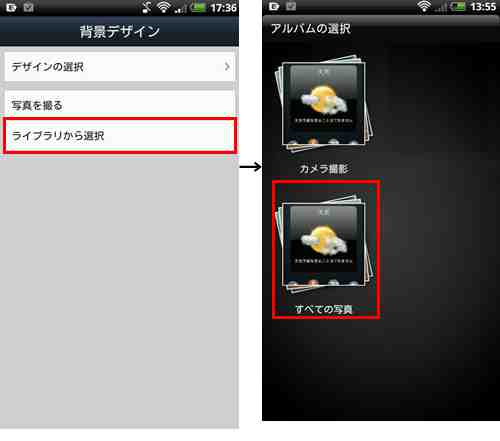
3:写真の使用する範囲を選択し、
「完了」をタップ
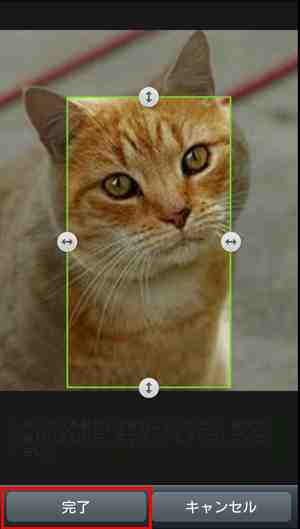
4:写真が背景に反映されていれば完了です

LINEもオシャレに使いこなそう
服や小物に気を遣うのはもちろんですが、
他人があまり意識しない部分を意識することで、
人間的にも1歩レベルアップ出来るかもしれません(笑)
周りとはちょっと違った
LINEの使い方をマスターするためにも、
トークルームのカスタマイズや、
メニュー画面の着せ替えなどは
覚えておきたいものですね。